Lorsque l’on s’attarde à tous les réglages inclus à l’iPhone concernant son clavier, il y a de quoi s’y perdre. Voici à quoi correspond chaque réglage et s’il est utile ou non.
S’ils sont aujourd’hui dopés à l’intelligence artificielle, les claviers des smartphones manquent parfois de précision et de justesse lorsqu’ils nous proposent des mots ou qu’ils corrigent ce que l’on écrit. Pensant souvent bien faire, la correction automatique peut parfois être capricieuse, corrigeant des mots de manière erronée ou changeant totalement la signification d’une phrase avec un tout autre mot.
Elle peut ainsi s’avérer utile, mais peut parfois être contre-intuitive. C’est pourquoi la désactiver peut être utile, ou du moins en fonction de la manière dont vous écrivez. Sur iPhone, la désactivation de la correction automatique du clavier est on ne peut plus simple. Pour cela, dirigez-vous dans l’app Réglages de l’iPhone, puis dans le menu Général. Accédez ensuite à l’onglet Clavier, situé plus bas.
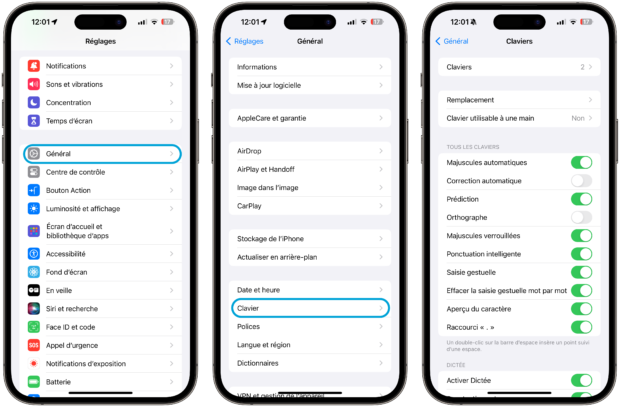
Dans cette fenêtre, vous retrouverez différentes options à activer ou désactiver en fonction de vos préférences. L’outil Remplacement vous permet de rapidement corriger une abréviation en un mot ou phrase préenregistrée. Ainsi, si vous écrivez “slt”, l’iPhone va automatiquement écrire “Salut” si vous l’encodez. Le clavier utilisable à une main permet, comme son nom l’indique, d’écrire du texte en ne tenant son iPhone que d’une main.
Parcourons ensuite les options qui se présentent à nous :
- Majuscules automatiques : dès que vous entamerez un texte, après un point ou que vous soyez passé à la ligne, l’iPhone va automatiquement débuter par une majuscule. Désactivez l’option pour devoir alterner vous-même entre majuscule et minuscule. L’option, n’est, en soi, pas dérangeante et permet de bien structurer vos phrases.
- Correction automatique : c’est l’option qui nous intéresse ici. Dès que vous écrirez mal un mot, l’iPhone va automatiquement le corriger lorsque vous passerez au mot suivant. Comme expliqué ci-dessus, l’option est assez contre-intuitive.
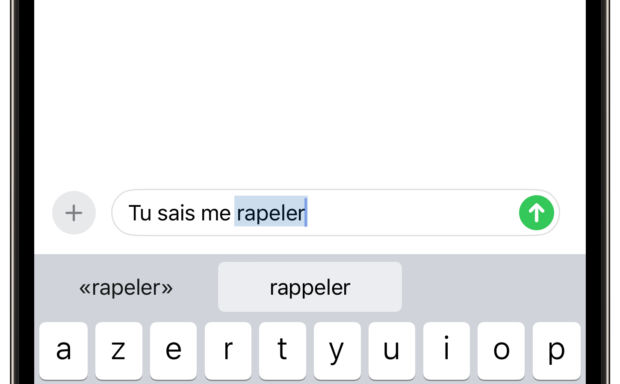
- Prédiction : la prédiction, c’est cette petite barre située entre le clavier et la zone de texte vous proposant des mots. Si vous désactivez l’option, cette barre disparaîtra. Honnêtement, ce petit espace ne devrait pas vous gêner et est assez pratique pour accélérer votre saisie.
- Orthographe : à l’instar des ordinateurs et Mac, lorsque vous orthographierez mal un mot, celui-ci sera souligné en rouge. En appuyant sur ce mot souligné, l’iPhone vous proposera d’autres orthographes pour ce mot. Comme sur ordinateur, ce soulignement des mots n’est pas dérangeant et vous aide dans votre écriture sans être dérangeant.
- Majuscules verrouillées : en activant cette option, les majuscules se verrouilleront lorsque vous ferez un double tap sur la touche majuscule du clavier. C’est l’équivalent du Caps Lock sur ordinateur.
- Ponctuation intelligente : l’iPhone va automatiquement convertir les traits d’union double (–) en tirets (—) et les guillemets droits en guillemets courbes, en fonction de la langue de saisie. L’option est plutôt contre-intuitive ici aussi.
- Saisie gestuelle : lorsque vous glisserez votre doigt sur les lettres, l’iPhone va automatiquement écrire les mots en fonction des lettres que vous parcourez.
- Effacer la saisie gestuelle mot par mot : après avoir écris un mot grâce à la saisie gestuelle, ce que vous effacerez après avoir activé cette option sera le mot entier.
- Aperçu du caractère : cette option est plus visuelle qu’autre chose. Lorsque vous appuierez sur une lettre, si l’option est activée, vous verrez celle-ci apparaître en grand sous votre doigt de sorte que vous voyez ce sur quoi vous appuyez. Avec cette option, vous vous prémunissez de possibles fautes de frappe.
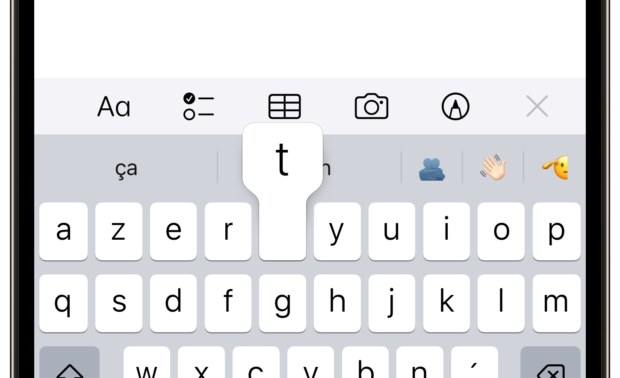
- Raccourci « . » : en appuyant deux fois sur la barre d’espace après une phrase ou un mot, un point apparaîtra automatiquement. À moins que vous ayez tendance à ajouter beaucoup d’espaces à la suite les uns des autres, cette option n’est pas dérangeante.
Avec toutes ces options, le clavier de l’iPhone n’aura plus de secrets pour vous et vous serez en mesure d’en exploiter toutes les capacités.
_
Suivez Belgium-iphone sur Facebook, Youtube et Instagram pour ne rien rater de l'actu, des tests et bons plans.
Recevez nos dernières infos directement sur votre WhatsApp en vous abonnant à notre chaine.